Windows 7, 8 및 10에서 Avast를 쉽게 비활성화하는 방법은 다음과 같습니다.
아봐? 그렇습니다.이 바이러스 백신은 많은 사람들이이 응용 프로그램을 경비원이나 PC 또는 스마트 폰의 보호자로 사용하기 때문에 귀에 익숙 할 수 있습니다. 추가 정보를 위해 Avast는 체코 프라하에서 개발 된 바이러스 백신 회사입니다. Alwil 소프트웨어.
그러나 avast는 일시적으로 비활성화해야합니다특정 사항 때문에 특정 응용 프로그램이나 패치 프로그램을 설치할 때 그 중 하나가 발생하지만 avast는 프로그램이 바이러스라고 생각합니다.
이것은 여러 가지로 인해 발생할 수 있습니다스크립트 구조가 웜 또는 트로이 목마와 유사한 프로그램으로 시스템의 간격을 이용하기 때문에 바이러스로 의심됩니다. 그러나 프로그램 설치가 완료되면 여전히 avast를 재 활성화 할 수 있습니다.
어쩌면 당신은 여전히 궁금해, 왜 당신이 할 수그래서? 그렇습니다. 바이러스 백신에는 설치 및 전송 프로세스에서 컴퓨터로 들어갈 수있는 다양한 악성 프로그램에 대해 컴퓨터 보호기로 설계된 avast가 포함되어 있기 때문에 발생합니다.
Windows에서 Avast를 비활성화하는 방법
avast를 알리거나 avast를 비활성화하는 것은 매우 쉽습니다. 방법을 모르는 분들을 위해 아래 PC / 노트북에서 avast antivirus를 비활성화하는 단계를 살펴 보겠습니다.
Avast 바이러스 백신이없는 경우 다운로드 할 수 있습니다 여기.
1. 첫 번째 방법
PC 화면 오른쪽의 작업 표시 줄에서 Avast 아이콘을 클릭하거나 화살표가 없으면 화살표를 클릭하십시오. 아래 그림과 같이.

그런 다음 avast 아이콘을 마우스 오른쪽 버튼으로 클릭 한 다음 방진 보호 제어 . 그런 다음 Avast 안티 바이러스를 비활성화 할 기간에 따라 옵션 중 하나를 선택하고 클릭하십시오.

avast를 비활성화 할 기간을 선택하면 Avast 안티 바이러스가 Avast Antivirus를 실제로 끌지 여부를 확인하는 창이 나타납니다. 선택 예. 그런 다음 모든 Avast Antivirus 보호가 비활성화됩니다.
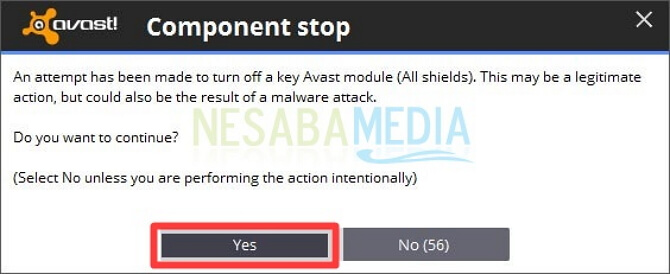
두 번째 방법
PC에서 Avast Antivirus를 엽니 다. 그런 다음 메뉴 (오른쪽 상단 모서리에있는 기어 아이콘)을 클릭 한 다음 설정> 구성 요소.
그런 다음 원하는 보호를 선택하십시오창에서 녹색 아이콘을 클릭하여 활성화하십시오. 10 분, 1 시간 또는 영구적으로 Avast 바이러스 백신을 끄려는 기간을 결정하는 몇 가지 옵션이 나타납니다.

avast를 비활성화 할 기간을 선택하면 Avast 안티 바이러스가 Avast Antivirus를 실제로 끌지 여부를 확인하는 창이 나타납니다. 선택 예. 그런 다음 모든 Avast Antivirus 보호가 비활성화됩니다.
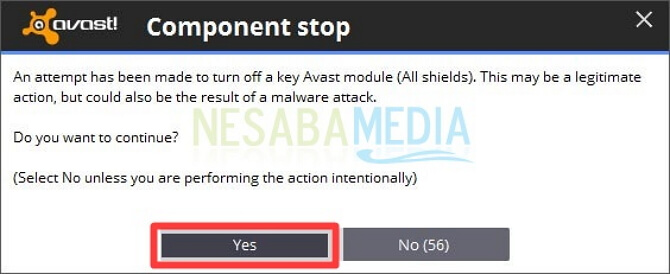
그래서 무엇? 쉬운가요? 이제 특정 상황에서 바이러스 백신 avast를 비활성화하는 데 성공했습니다. 이 기사가 유용하고 많은 사람들을 도울 수 있기를 바랍니다. 감사합니다 :-)








